Sie können auf der Seite Paketmanager ein Paket in einer Conda-Umgebung hinzufügen oder entfernen.
Hinzufügen eines Pakets
Zum Hinzufügen eines Pakets zu einer Conda-Umgebung führen Sie die folgenden Schritte aus.
Hinweis:
Der Standardumgebung arcgispro-py3 kann kein Paket hinzugefügt werden. Informationen zum Erstellen einer Umgebung finden Sie unter Klonen einer Umgebung.
Hinweis:
Bei der Einbindung zusätzlicher Conda-Pakete gibt es bekannte Einschränkungen. Zusätzliche Pakete müssen mit den Basispaketen kompatibel sein, dürfen keine init-Skripte enthalten und dürfen nicht mehrere oder neu zu startende Notebooks voraussetzen.
- Klicken Sie auf dem Menüband auf die Registerkarte Projekt.
Die Seite "Einstellungen" wird angezeigt.
- Klicken Sie in der Liste der seitlichen Registerkarten auf Paketmanager.
Der Paketmanager wird angezeigt.
- Klicken Sie im Paketmanager auf die Registerkarte Pakete hinzufügen.
- Zum Identifizieren eines Pakets geben Sie einen Paketnamen oder einen Suchbegriff in das Textfeld Suchen ein, und klicken Sie auf die Schaltfläche Suchen
 .
.Scrollen Sie alternativ durch die Liste der Pakete.
- Klicken Sie in der Liste der Pakete auf ein Paketelement.
Die Paketinformationen werden im Bereich auf der rechten Seite angezeigt. Je nach Paket werden Informationen wie Beschreibung, Abhängigkeiten und Lizenzierung angezeigt.
- Sie können optional die Paketversion ändern, indem Sie auf das Pulldown-Menü neben der Auswahlliste Version und dann auf eine andere Version klicken.
Der Standardwert ist die aktuelle Paketversion.
- Klicken Sie in den Paketinformationen auf die Schaltfläche Installieren
 .
.Das Dialogfeld Paket installieren wird angezeigt.

- Lesen Sie die Bedingungen, und aktivieren Sie dann das Kontrollkästchen Ich stimme den Bedingungen zu.
Im Dialogfeld Paket installieren werden möglicherweise Abhängigkeiten für das Paket angezeigt. Wenn die entsprechenden Pakete nicht bereits in der Umgebung enthalten sind, werden sie ebenfalls installiert.
Die Schaltfläche Installieren ist aktiviert.
- Klicken Sie auf die Schaltfläche Installieren.
Je nach Größe des Pakets und der Abhängigkeiten kann das Hinzufügen einer Umgebung einige Minuten dauern. Im Abschnitt Tasks der Seite Paketmanager können Sie den Fortschritt überwachen.
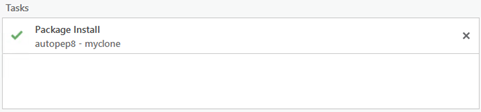
Falls die Installation fehlschlägt, zeigen Sie im Abschnitt Tasks mit der Maus auf den Task, um weitere Informationen anzuzeigen.
Das Paket und gegebenenfalls die Abhängigkeiten werden installiert.
Entfernen eines Pakets
Zum Entfernen eines Pakets aus einer Conda-Umgebung führen Sie die folgenden Schritte aus:
- Klicken Sie auf dem Menüband auf die Registerkarte Projekt.
Die Seite "Einstellungen" wird angezeigt.
- Klicken Sie in der Liste der seitlichen Registerkarten auf Paketmanager.
Der Paketmanager wird angezeigt.
- Klicken Sie im Paketmanager auf die Registerkarte Installiert.
- Klicken Sie in der Liste der Pakete auf ein Paketelement.
Einige Pakete sind für ArcGIS AllSource erforderlich und können nicht entfernt werden. Diese Pakete sind mit einem Schloss-Symbol
 gekennzeichnet.
gekennzeichnet.Die Paketinformationen werden im Bereich auf der rechten Seite angezeigt.
- Klicken Sie in den Paketinformationen auf die Schaltfläche Deinstallieren
 .
.Daraufhin wird ein Pop-up mit einer Warnung angezeigt.
- Klicken Sie auf OK.
Das Paket wird deinstalliert.